
ابزار متاتریدر یک دروازه بین شما و بازار های معاملاتی است! اما اگر شما نیز در نحوه نصب و روش های استفاده از این ابزار بی نظیر به مشکل برخورده اید، یک راهنمای جامع از آذرسیس چاره کارتان خواهد بود. این راهنما 0 تا 100 ابزار MetaTrader را به گونه ای بررسی می کند که چه شما حرفه ای باشید چه یک کاربر مبتدی، می توانید نحوه دانلود متاترید 4 و 5، همراه با روش های استفاده از آن را با بهترین روش های قابل اجرا مطالعه کنید. پس بیایید با ذره بین به تک تک جزییات این ابزار نگاه کنیم.
ابزار متاتریدر چیست؟
یک نرم افزار معاملاتی فوق العاده که در میان معامله گران فارکس از شهرت بالایی برخوردار است و توسط اکثر کارگزاران معتبر مانند AvaTrade ارائه می شود. این نرم افزار سبک است و به سرعت متوجه خواهید شد که عملکرد کامپیوتر شما را کند نمی کند و دارای دو نسخه MetaTrader 4 و MetaTrader 5 می باشد. این پلتفرم غنی، شامل ویژگی هایی است که برای معامله گران امکانات زیادی را در نظر گرفته تا طیف گسترده ای از فعالیت های معاملاتی در بازار ها مانند، ترسیم نمودار، تجزیه و تحلیل فنی تخصصی، نظارت در بازار های مختلف و معاملات خودکار را انجام دهند.
مزایا استفاده از ابزار متاتریدر
- نحوه دانلود و نصب آسان
- امکانات و ویژگی های زیاد
- پشتیبانی از انوع نمودار های Candlestick، Line، Heikin Ashi و Renk
- امکان انجام معاملات خودکار با اسکریپت ها
- دانلود تاریخچه داده های معاملات
- دسترسی به خلاصه ای از روند ها
- گزارش های دقیق از موقعیت های مالی
- امکان دسترسی در موبایل، تبلت و سیستم های مختلف
اما شما زمانی می توانید از مزایا این نرم افزار بدون نگرانی از قطع دسترسی داشته باشید، به عنوان اولین و مهم ترین قدم حفظ اطلاعات و سرمایه داشتن سرور … مهم ترین اقدام برای شما خواهد بود.

مقایسه ویژگی های متاتریدر 4 و 5
استفاده از ابزار متاتریدر 5 حتی با وجود تبلیغات زیادی که در جهت اعلام نسخه پیشرفته تر متاتریدر 4 شده است باز هم اختلاف نظراتی در مورد استفاده کردن و یا نکرن آن ایجاد کرده است. برای حل این موضوع و دغدغه ذهنی شما به یک مقایسه ساده از این نمونه ها بسنده نکرده ایم و عملاً واقعیت ها را بیان خواهیم کرد!
متاسفانه متاتریدر 5 که به اختصار MT5 هم نامیده می شود تفاوت شگفت آوری که مورد انتظار کاربران بوده را برآورده نکرده است! اما این یک واقعیت است که نمودار ها و ابزار های تحلیلی عمیق تری را ارائه می کند و عملکرد خوبی در ارز های رمزنگاری شده دارد. از طرفی محبوبیت MT4 و استفاده از آن در فارکس برای هیچکس پوشیده نیست و همچنان از پر کاربردترین و پر بارترین پلتفرم های موجود در بازار های مالی جهانی است.
همچنین در ادامه موضوع ” مقایسه متاتریدر 4 و 5 “، برای درک ملموس و آسان تر تفاوت های این دو پلتفرم، شما را به بررسی نکات ذکر شده در جدول زیر دعوت می کنیم:
| ویژگی های کلی ابزار متاتریدر | نسخه 4 | نسخه 5 |
| دسترسی برای کارگزاران | بسیار عالی | بسیار عالی |
| تجربه کاربرپسند و پیمایش آسان | بسیار آسان | بسیار آسان |
| Roll-over و Hedging | ممکن است | ممکن است |
| زبان برنامه نویسی استفاده شده | MQL4 | IDE |
| تعداد سفارشات قابل انجام | 3 | 4 |
| تعداد سفارشات در انتظار | 4 | 6 |
| امکان دسترسی به عمق بازار | ندارد | دارد |
| Technical Indicators | 30 | 38 |
| Timeframes | 9 | 21 |
| دسترسی به Economic Calendar | غیر ممکن است | ممکن است |
| نحوه ارائه گزارشات | فقط جداول | جدول + نمودار + تبدیل به اکسل |
| نمودار های Docked Charts | غیر ممکن است | ممکن است |
| نظارت بر بازار | با جزییات کم | با جزییات زیاد |
| امکان دسترسی به سیستم ایمیل | بدون پیوست دسترسی | با پیوست دسترسی |
| Netting | پشتیبانی نشده | پشتیبانی نشده |
| معاملات بورس | پشتیبانی نشده | پشتیبانی نشده |
| امکان انتقال وجه در بین حساب ها | پشتیبانی نشده | پشتیبانی شده |
نحوه نصب و راه اندازی ابزار متاتریدر
برای نصب درست ابزار متاتریدر در نسخه های متفاوت برای سیستم های مورد نظر خودتان می توانید از لینک های ذکر شده در ادامه راهنما کمک بگیرید، در صورتی که با مشکلی مواجه شدید می توانید از طریق باکس ارسال دیدگاه در قسمت پایانی پست با کارشناسان فنی آذرسیس به صورت 24 ساعته و در 7 روز هفته وارد مکالمه شوید:
1- لینک های دانلود متاتریدر: نسخه های 4 و 5
برای دسترسی کامل به صفحه دانلود لینک های مختلف ( دانلود برای دسکتاپ، MacOS، Linux، اندروید، IOS و یا نسخه Web ) وارد صفحه مربوطه شده و لینک مورد نظر خود را انتخاب کرده و دانلود را انجام دهید.
2- مراحل نصب و راه اندازی: متاتریدر 4
جهت شروع نصب باید در نظر داشته باشید که اول باید ترمینال را بر روی لینوکس نصب کنید، برای این کار از Wine کمک بگیرید. Wine یک لایه سازگاری برای اجرا شدن نرم افزار های توسعه یافته Microsoft Windows است که اجازه می دهد تا بر روی سیستم عامل های مشابه یونیکس اجرا شوند.
ما با در نظر گرفتن سختی مراحل، یک اسکریپت ویژه آماده کرده ایم تا مراحل را تا حد امکان ساده سازی کنیم. اسکریپت مورد نظر به صورت خودکار نسخه سیستم شما را شناسایی کرده و بر اساس آن، بسته Wine مناسب را دانلود و نصب خواهد کرد. خط فرمان و یا همان Terminal را باز کرده و دستور زیر را وارد کنید:
- برای Ubuntu
wget https://download.mql5.com/cdn/web/metaquotes.software.corp/mt4/mt4ubuntu.sh ; chmod +x mt4ubuntu.sh; ./mt4ubuntu.sh
- برای Debian
wget https://download.mql5.com/cdn/web/metaquotes.software.corp/mt4/mt4debian.sh ; chmod +x mt4debian.sh; ./mt4debian.sh
تنها کاری که باید انجام دهید، وارد کردن رمز عبور حساب خودتان است که در این صورت امکان نصب برای شما فراهم شده است.
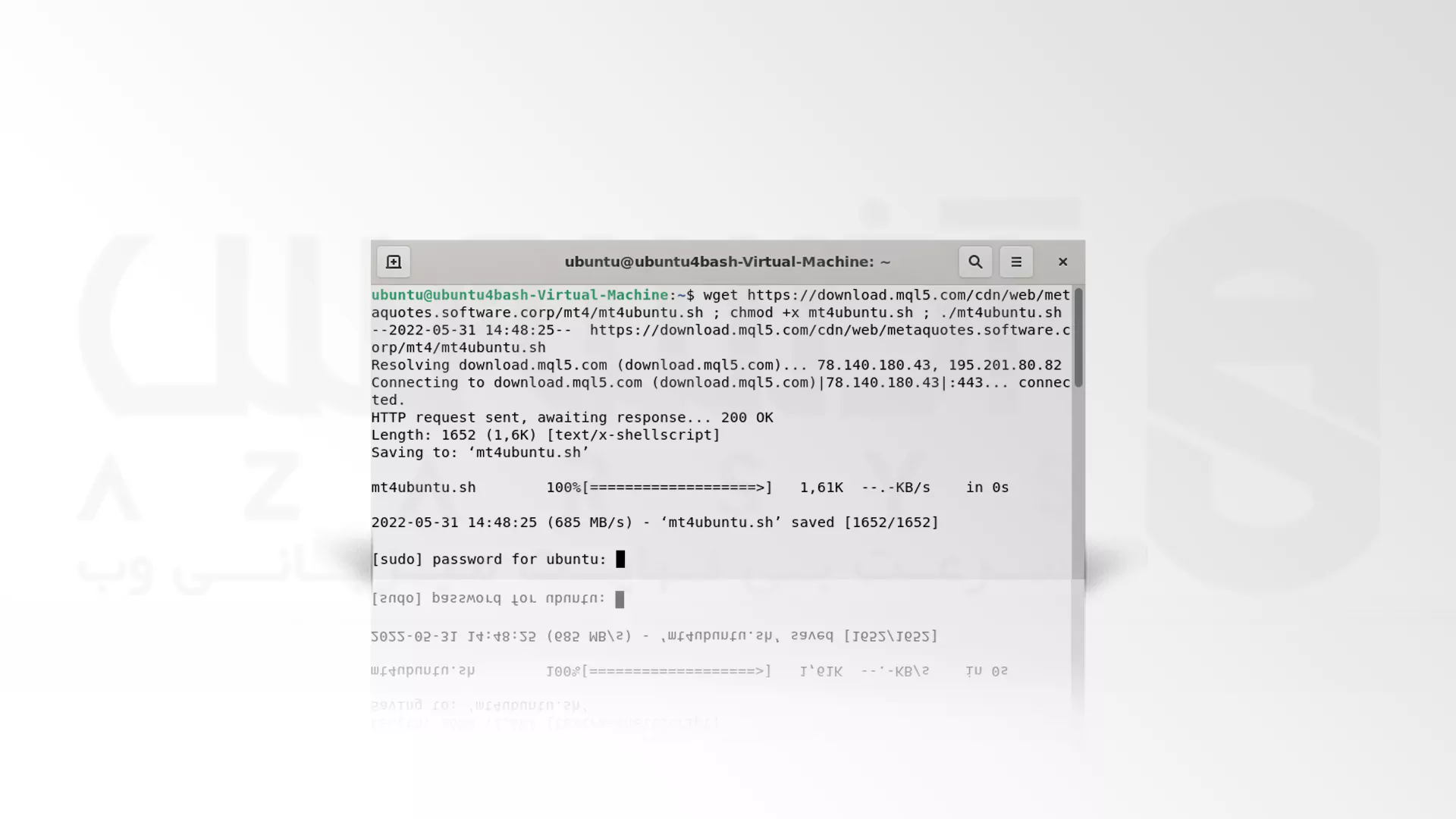
در این مرحله ممکن است از شما خواسته شود که بستههای Wine اضافی مانند Mono، Gecko را نصب کنید، حتماً موافقت کنید. زیرا این کار موجب عملکرد بهتر پلتفرم خواهد شد.
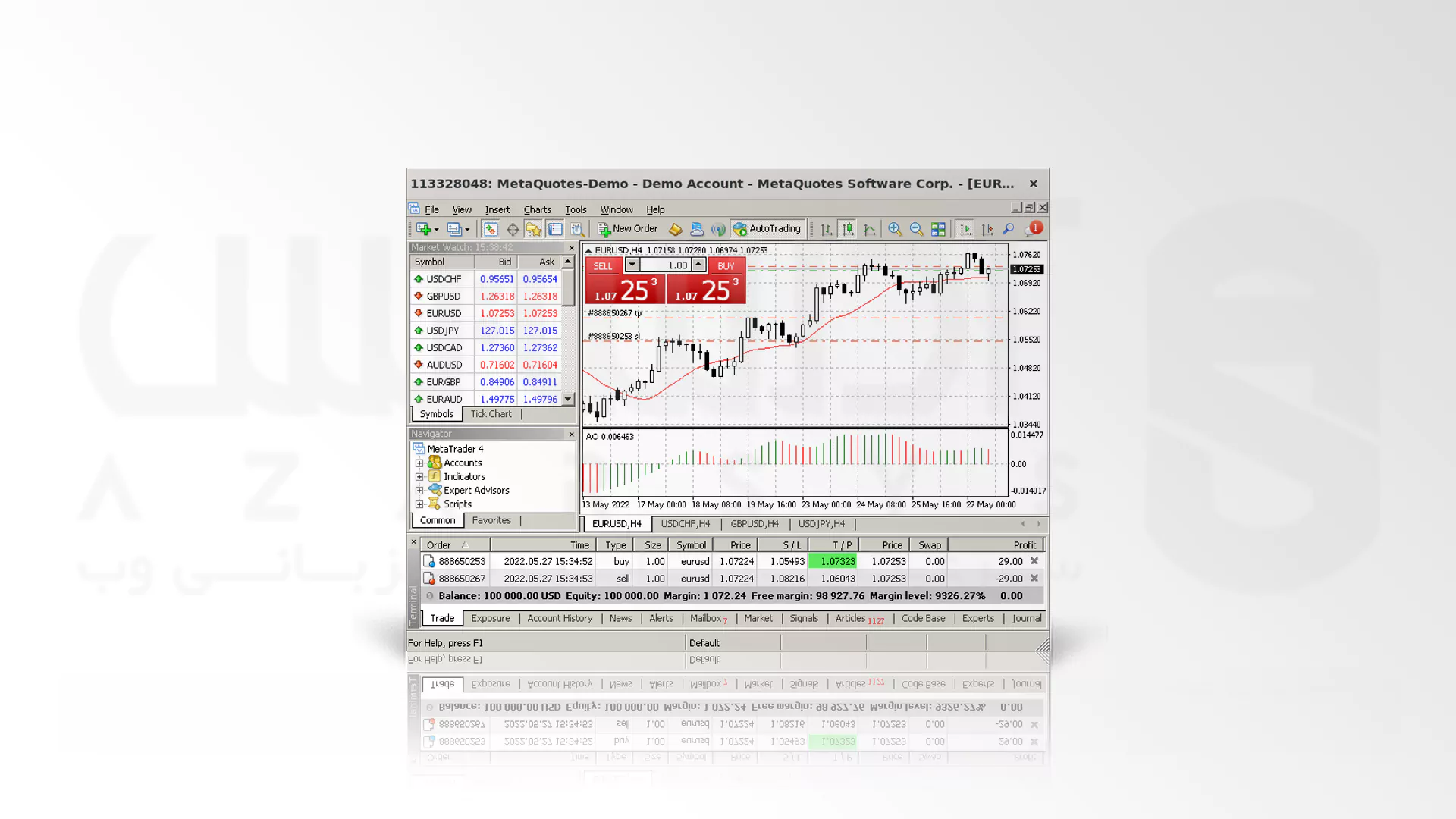
به یاد داشته باشید که برای عملکرد درست باید به روز رسانی ها را درست و به موقع انجام دهید، شما می توانید برای به روز رسانی Wine، یک خط فرمان (Terminal) باز کرده و دستور زیر را تایپ کنید:
sudo apt update; sudo apt upgrade
Wine یک محیط برای هر برنامه نصب شده ایجاد می کند که مسیر پیش فرض Terminal Data نصب شده، به شرح زیر است:
Home directory\.mt4\drive_c\Program Files\MetaTrader 4
در مرحله پایانی، از ترمینال بر روی لینوکس استفاده کنید و از طریق نصب با یک فرمان کار را تمام کنید. اکنون می توانید از پلتفرمی که ایجاد کرده اید هیجان معامله های حرفه ای را تجربه نمایید.
آموزش استفاده از متاتریدر: ایجاد حساب دمو
برای راه اندازی ابزار MetaTrader 4 ابتدا باید حساب دمو خود را ایجاد کنید که در این آموزش به صورت ساده و کاربردی نحوه ایجاد ” حساب دمو متاتریدر 4 “ آمده است. اگر نمی توانید نرم افزار نصب شده در سیستم تان را مشاهده کنید بر روی نماد جستجو کلیک کرده و پس از انتقال آن به دسکتاپ مراحل زیر را شروع کنید.
مطابق تصاویر آمده در آموزش، نرم افزار متاتریدر 4 را باز کرده و در کادری که نمایش داده می شود Trading Server خود را که معمولاً از طرف کارگزار فارکس ارائه می شود را پر کنید. در غیر این صورت می توانید از وب سایت رسمی MetaQuotes استفاده کنید. پس از تکمیل اطلاعات بالا Next را انتخاب کنید.
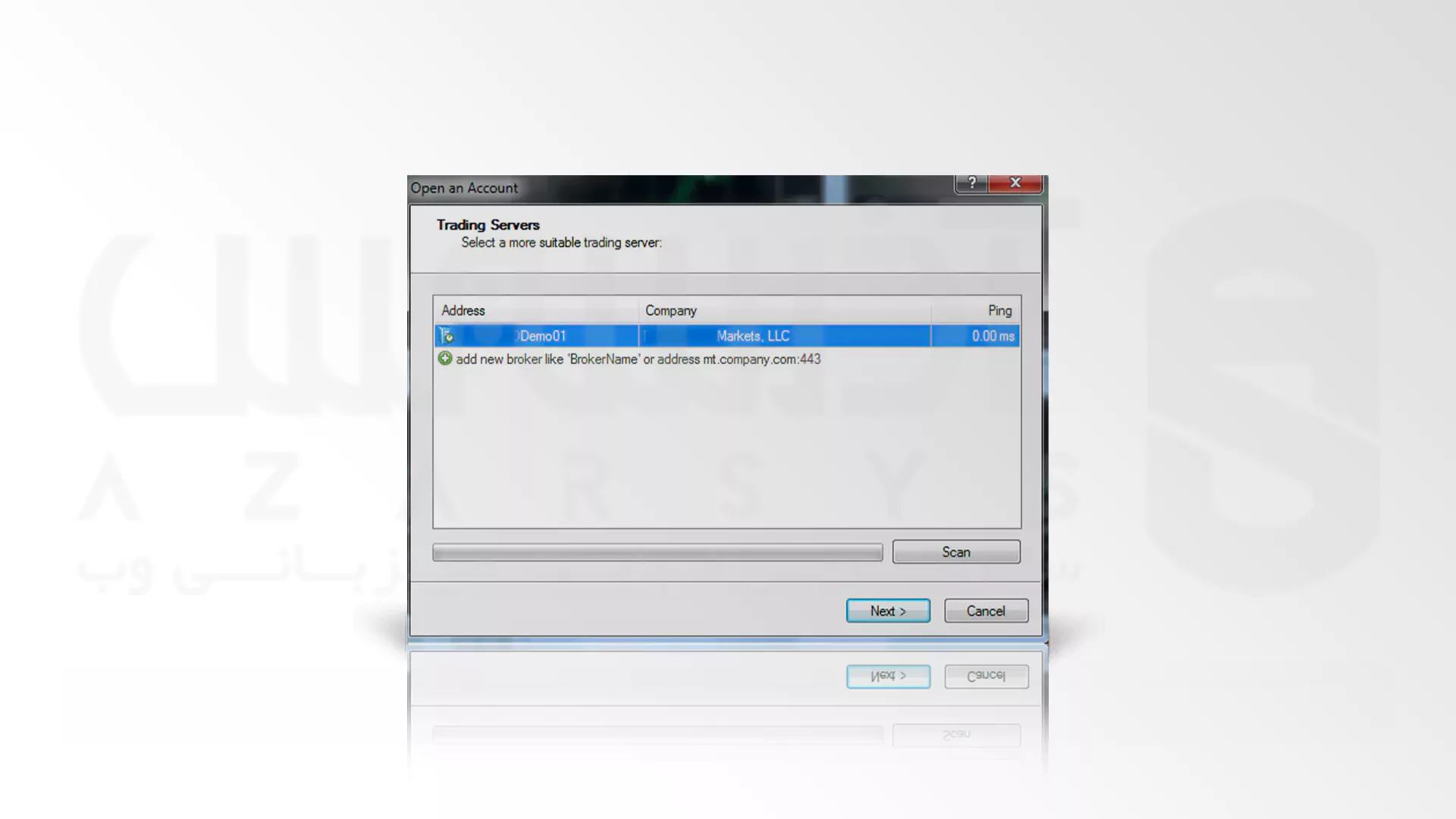
نوع حسابی که می خواهید را انتخاب کنید، New Demo Account را کلیک کرده و Next را بزنید.
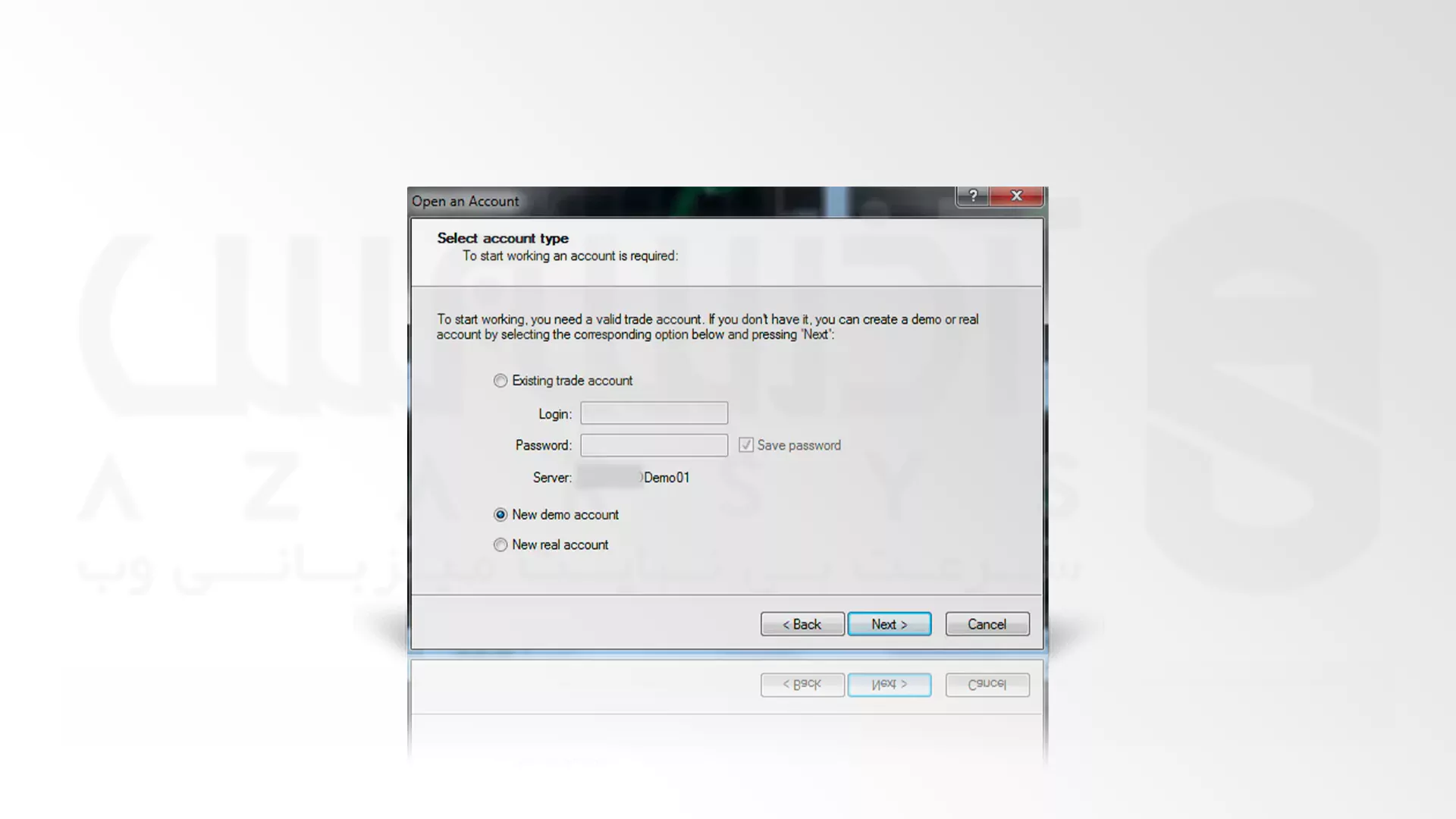
اطلاعات شخصی که از شما خواسته شده را با دقت پر کرده و تنظیمات مورد نیاز برای شروع را انتخاب کنید. می توانید برای شروع از پول مجازی استفاده نمایید تا استرس ریسک از دست دادن پول واقعی را نداشته باشید.
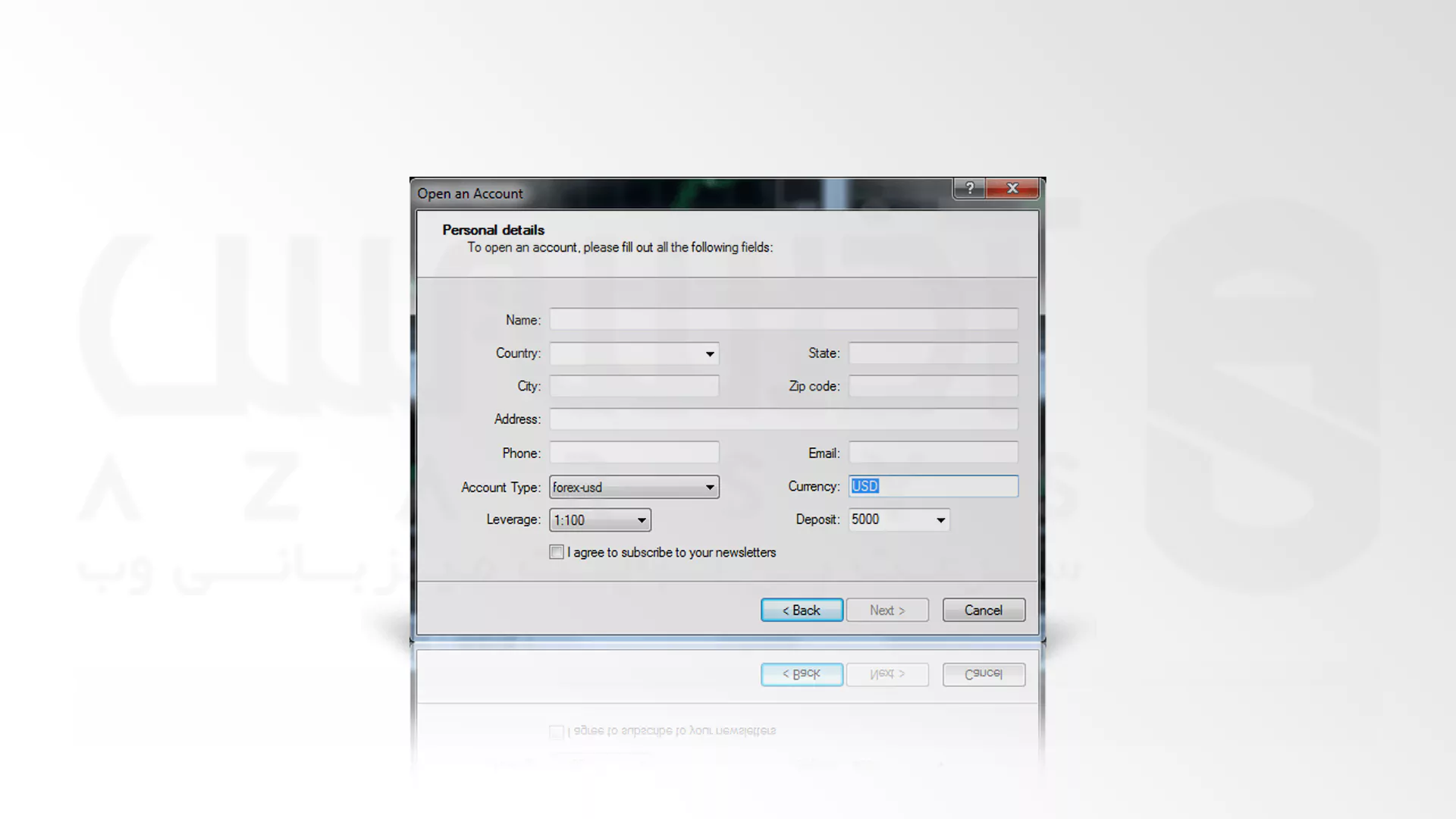
زمانی که تصویر زیر را مشاهده کردید، در واقع مراحل را به پایان رسانده اید، برای ورود به حساب کاربری گزینه Finish کلیک کنید. شما با این کار به Client Terminal در MT4 هدایت خواهید شد. اما مهم ترین نکته حال حاضر این است که به خاطر داشته باشید که باید در نگهداری ایمن شناسه کاربری و رمز عبور ورود به حساب MT4 خود کوشا باشید.
سخن آخر
همان گونه که مشاهده نمودید، شما کاربران عزیز می توانید پس از مطالعه تیتر های این راهنما جامع از آذرسیس به راحتی خواهید توانست، فصل جدید تجارت در دنیای آنلاین تان را شروع کنید. اما پیش از نصب، راه اندازی و استفاده از این ابزار کم رقیب، باید سرور مجازی ترید آذرسیس را با نازل ترین قیمت فصل را از وب سایت رسمی تهیه کرده و شروع به معامله های پر سود در دنیای تریدینگ کنید. پس تا فرصت های هیجان انگیز را از دست نداده اید، تیکت سرور سفارشی تان را ارسال کنید.







